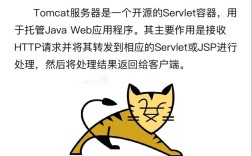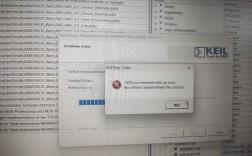关于svchost.exe报错问题的详细分析与解决方案
svchost.exe是什么?
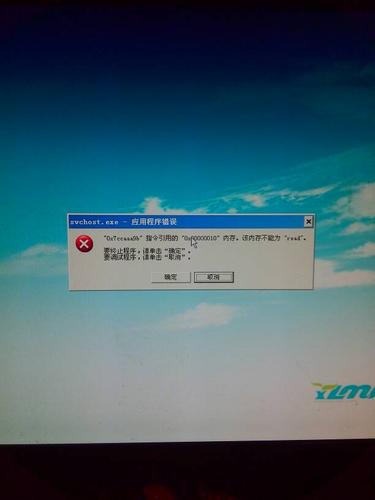
svchost.exe是微软Windows操作系统中的一个系统程序,其官方解释为:svchost.exe是从动态链接库(DLL)中运行的服务的通用主机进程名称,该程序对系统的正常运行起到了至关重要的作用,通常不能被结束,它存在于“%system root%\system32”目录下,对于不同版本的Windows系统存在不同数量的“svchost”进程。
常见原因及解决方法
1、病毒和木马
原因:由于svchost进程启动各种服务,病毒和木马也会利用它来迷惑用户,进行恶意操作。
解决方法:使用可靠的杀毒软件进行全盘扫描并清除病毒。
2、IE组件在注册表中的注册信息被破坏

原因:IE组件信息错误可能导致svchost.exe报错。
解决方法:重新注册IE组件信息,运行以下命令:
```sh
regsvr32 actxprxy.dll
regsvr32 shdocvw.dll
```
3、打印机驱动安装错误
原因:如果电脑连接了打印机,错误的驱动安装可能导致报错。
解决方法:重新安装正确的打印机驱动。
4、软件冲突
原因:某些软件可能与svchost.exe发生冲突。
解决方法:卸载冲突的软件或将其升级到最新版本。
5、系统文件损坏
原因:系统文件损坏可能导致svchost.exe无法正常运行。
解决方法:使用系统文件检查工具修复系统文件,运行以下命令:
```sh
sfc /scannow
```
如果上述命令无法修复,可以尝试使用Dism命令:
```sh
Dism /Online /CleanupImage /CheckHealth
Dism /Online /CleanupImage /RestoreHealth
```
6、Windows Update服务故障
原因:Windows Update服务无法正常启动也可能导致svchost.exe报错。
解决方法:确保Windows Update服务已启动,可以通过以下步骤手动启动相关服务:
1. 打开“运行”,输入services.msc并回车。
2. 找到“Automatic Updates”服务,双击打开,将启动类型改为“自动”,然后启动服务。
3. 找到“Background Intelligent Transfer Service (BITS)”服务,双击打开,将启动类型改为“手动”,然后启动服务。
7、注册表问题
原因:不正确的注册表设置可能导致svchost.exe报错。
解决方法:重新注册DLL文件,可以使用以下批处理命令:
```sh
REGSVR32 WUAPI.DLL /s /q
REGSVR32 WUAUENG.DLL /s /q
REGSVR32 WUAUENG1.DLL /s /q
REGSVR32 ATL.DLL /s /q
REGSVR32 WUCLTUI.DLL /s /q
REGSVR32 WUPS.DLL /s /q
REGSVR32 WUPS2.DLL /s /q
REGSVR32 WUWEB.DLL /s /q
```
保存为“解决关机SVCHOST报错的问题.bat”文件,然后以管理员身份运行。
8、移除不正确的Windows Update文件
原因:错误的Windows Update文件可能导致更新服务异常。
解决方法:通过命令提示符移除不正确的更新文件:
1. 打开命令提示符,输入net stop WuAuServ并回车。
2. 进入windows目录,找到SoftwareDistribution文件夹,重命名为SD_OLD。
3. 返回命令提示符,输入net start WuAuServ并回车。
4. 重启计算机,进入windows目录,删除SD_OLD文件夹。
相关问答FAQs
1、为什么svchost.exe会频繁报错?
解答:svchost.exe频繁报错通常是由于病毒、木马、软件冲突、系统文件损坏或注册表问题引起的,建议进行全面的系统检查和修复。
2、如何预防svchost.exe报错?
解答:定期进行系统更新,安装可靠的杀毒软件,避免使用不明来源的软件和驱动程序,定期备份重要数据,保持系统清洁和优化。